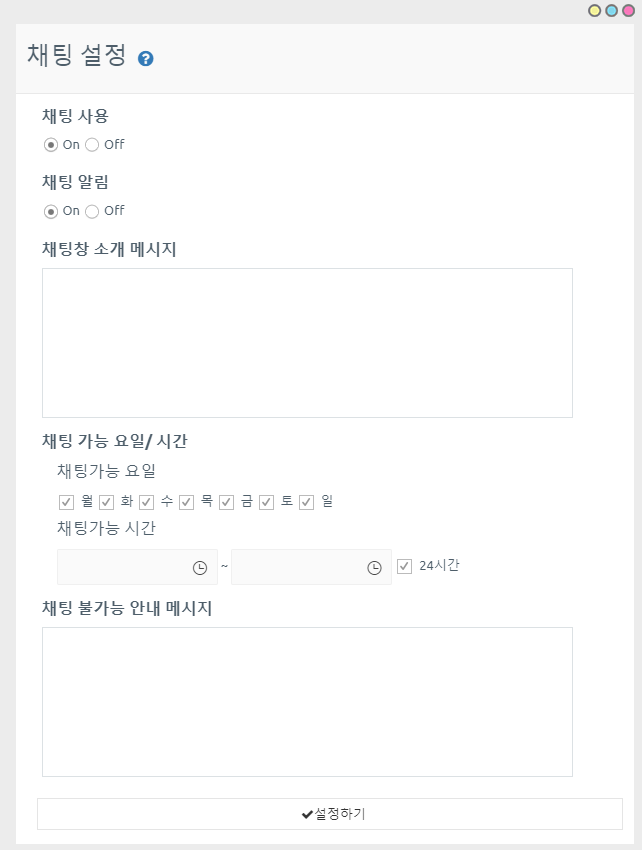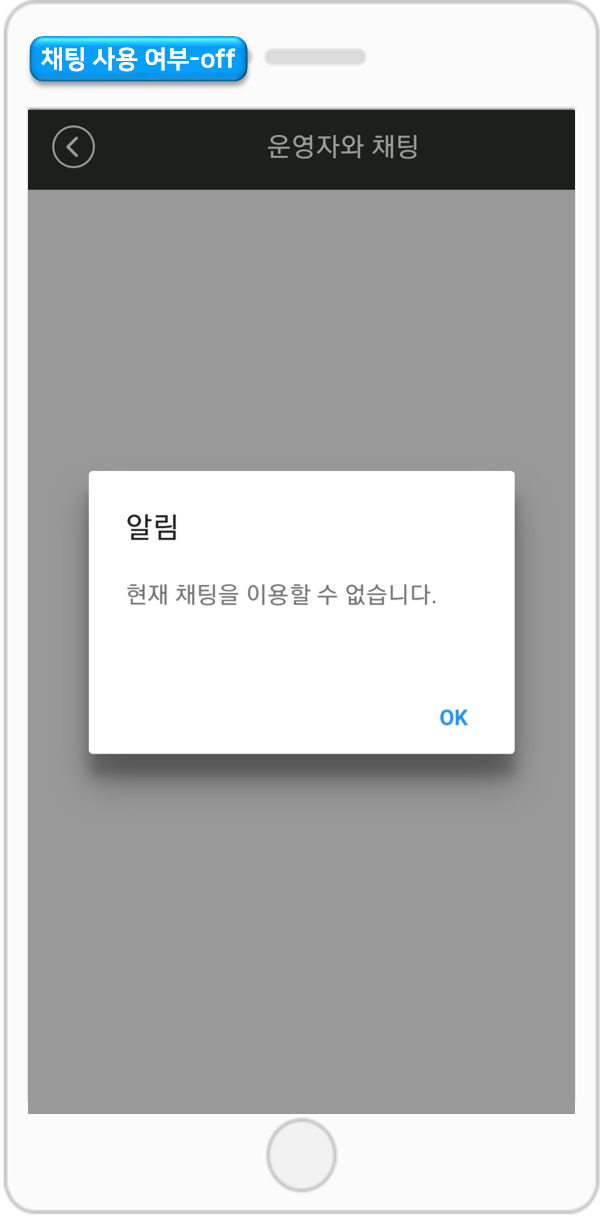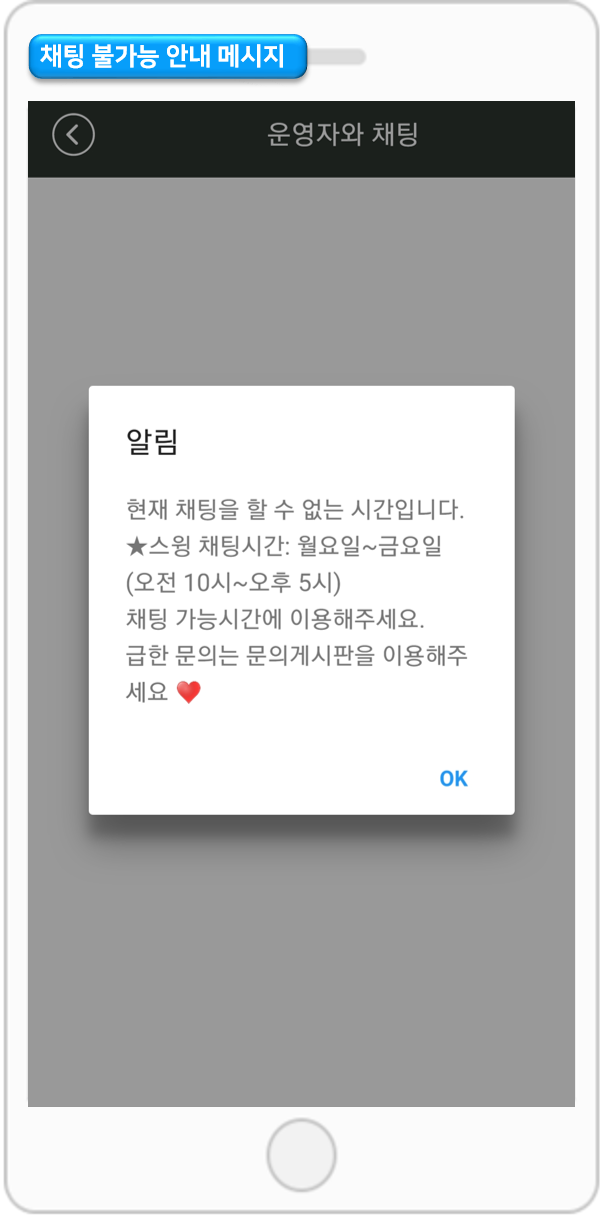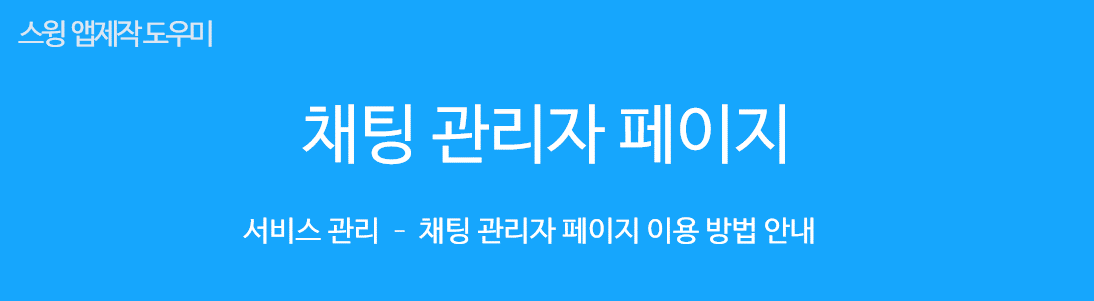
채팅 설정은 관리자가 앱 채팅방을 직접 관리할 수 있는 메뉴이구요.
*채팅방 소개 메시지 입력, 채팅 가능 요일/시간 설정, 채팅 불가능 메시지를 작성 하여 이용할 수 있습니다.
매뉴얼을 통해서 채팅 설정 이용방법을 확인해주세요.
1. 채팅 관리자 페이지 이동
2. 채팅 설정
3. 채팅 설정 – 앱 실행화면
4. 앱에 1:1채팅을 적용하는 방법
마지막으로 1:1 채팅을 앱에 적용하는 방법을 알려드릴게요.
현재 앱제작 V2버전을 이용하시는 분도 있고, 신규 버전인 V3버전을 이용하시는 분들이 있기 때문에 2가지 버전으로 알려드릴게요.
-앱제작V3 버전 안내
V3버전에서는 *관리자 채팅 기능은 앱제작 – STEP3페이지 단계 – 페이지 기본기능에서 제공하고 있습니다.
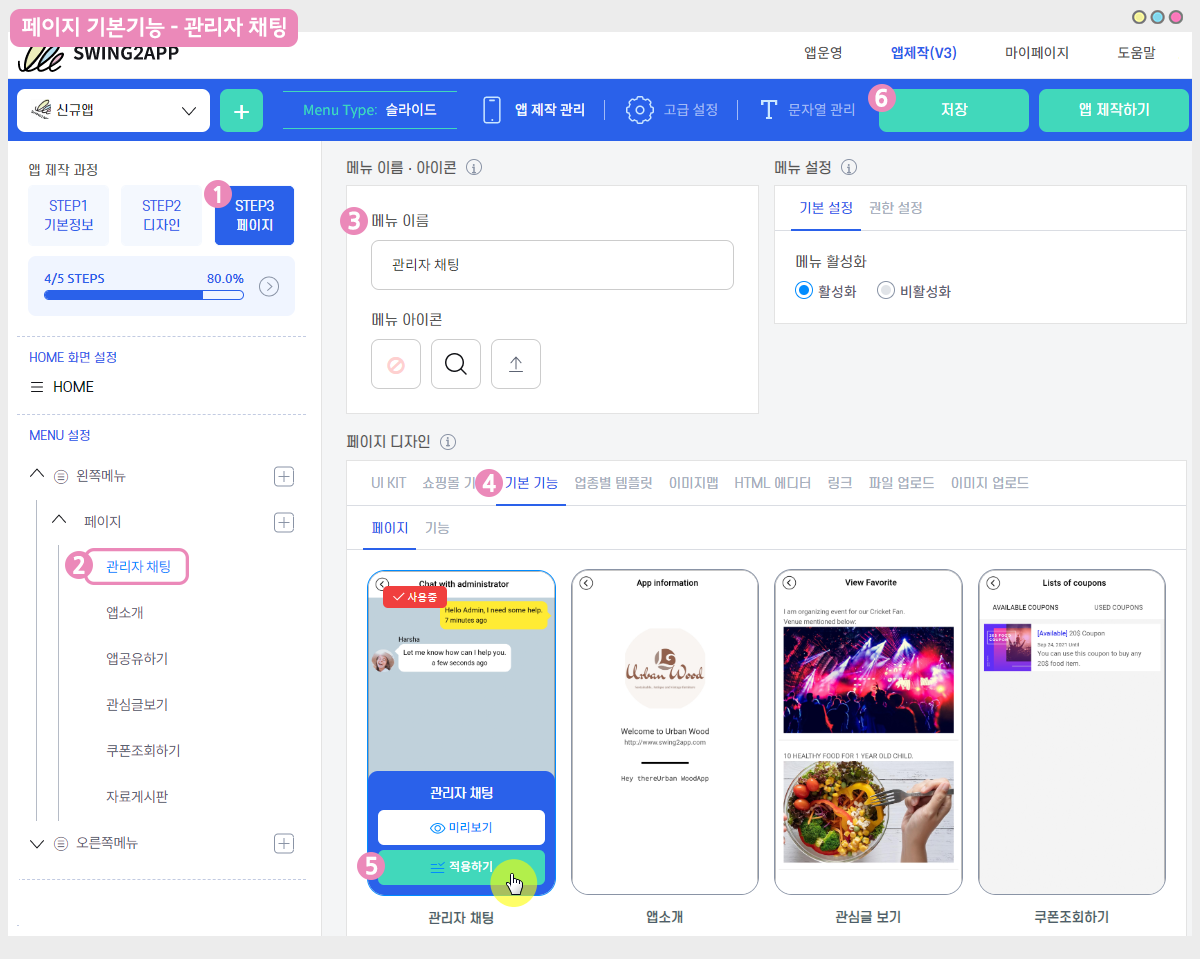
앱제작 화면 이동
1)STEP3 페이지 단계로 이동합니다.
2)새 메뉴를 만들어주세요. (+ 모양 버튼 선택하여 메뉴 추가)
3) 메뉴 이름 입력
4) 페이지 디자인에서 [기본 기능] -[페이지]를 선택해주세요.
5) ‘관리자 채팅’ 페이지를 찾아서 [적용하기] 버튼을 선택해주세요.
(페이지에 마우스 커서를 가져다 대면 적용하기 버튼이 열립니다)
6) 화면 상단 [저장]버튼을 누르면 앱에 적용됩니다.
|
*미리보기 버튼을 선택하면 해당 페이지가 어떻게 보여지는지 웹 미리보기(가상머신)으로 확인가능하구요. *페이지 적용 후에 가상머신을 통해서도 해당 페이지가 어떻게 앱에 적용되는지 확인 가능합니다. *제작 단계 중 메뉴 아이콘 , 메뉴 설정은 필수 입력 항목이 아닙니다. 해당 매뉴얼에서는 입력 없이 진행했으며, 앱 제작시 필요할 경우 추가로 적용해주세요. |
★채팅목록 기능도 추가해주세요!
채팅목록은 채팅한 내역을 확인할 수 있는 메뉴에요.
채팅목록도 앱에 적용해주셔야 대화가 종료된 후에도 목록창에서 대화 내역을 확인할 수 있습니다.

앱제작 화면
1)STEP3 페이지 단계로 이동합니다.
2)새 메뉴를 만들어주세요. (+ 모양 버튼 선택하여 메뉴 추가)
3) 메뉴 이름 입력
4) 페이지 디자인에서 [기본 기능] -[페이지]를 선택해주세요.
5) ‘채팅목록’ 페이지를 찾아서 [적용하기] 버튼을 선택해주세요.
(페이지에 마우스 커서를 가져다 대면 적용하기 버튼이 열립니다)
6) 화면 상단 [저장]버튼을 누르면 앱에 적용됩니다.
![]()
-앱제작V2 버전 안내
V2 버전에서는 앱제작 – STEP3페이지 단계 – 스윙 페이지에서 [관리자 채팅]으로 제공하고 있어요.

앱제작 페이지 – 페이지메뉴 단계로 이동합니다.
1) [카테고리 추가] 버튼 선택해서 새 메뉴를 만들어주세요.
2) 메뉴명: 메뉴 이름을 입력합니다.
3) 메뉴 유형에서 [스윙 페이지] 선택
4) [링크마법사] 버튼을 선택합니다.
5) 링크마법사 스윙 기능 창에서 [관리자 채팅] 선택한 뒤, [반영] 버튼을 선택합니다.
6) [적용] 버튼
7) [저장] 버튼 눌러주시면 완료됩니다.
★채팅목록 기능 추가
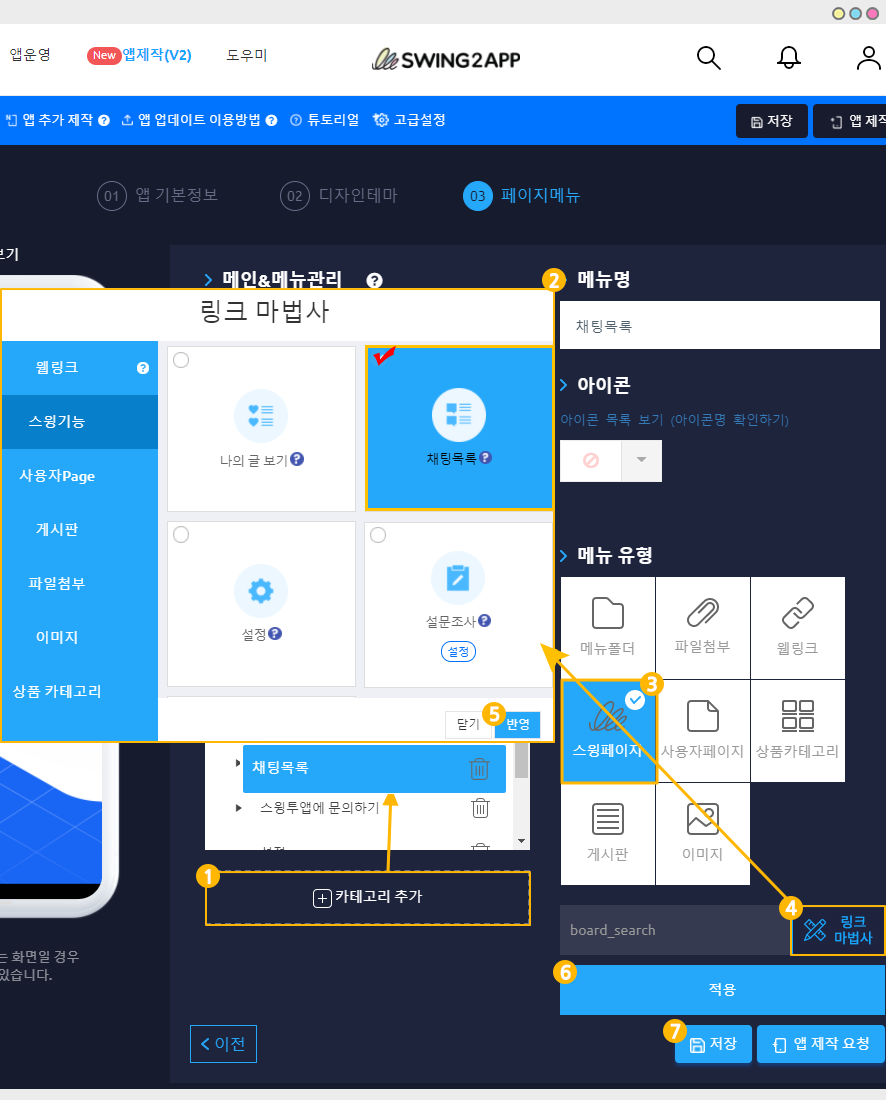
앱제작 화면
1) [카테고리 추가] 버튼 선택해서 새 메뉴를 만들어주세요.
2) 메뉴명: 메뉴 이름을 입력합니다.
3) 메뉴 유형에서 [스윙 페이지] 선택
4) [링크마법사] 버튼을 선택합니다.
5) 링크마법사 스윙 기능 창에서 [채팅목록] 선택한 뒤, [반영] 버튼을 선택합니다.
6) [적용] 버튼
7) [저장] 버튼 눌러주시면 완료됩니다.